Win10怎么禁用或关闭Windows Searcht和superfetch(Sysmain)服务?Win10关闭Windows Searcht和superfetch(Sysmain)方法
2022-02-21
108
4
在Windows10系统下,如果您还是使用的机械硬盘的话,可以开启superfetch服务,这样可以提高电脑 运行速度,但如果你使用的是固态硬盘的话,可以直接禁用Superfetch服务,WindowsSearch 是Win7系统后的搜索服务,这大大加快了搜索本地文件的速度,然而,WindowsSearch是一把双刃剑,带来快速搜索的同时,也提高了硬盘读写。下面给大家分享禁用Windows Search和superfetch(SysMain)服务的操作方法。
操作步骤:
1、鼠标右键点击Windows10桌面左下角的开始按钮,选择“运行”。
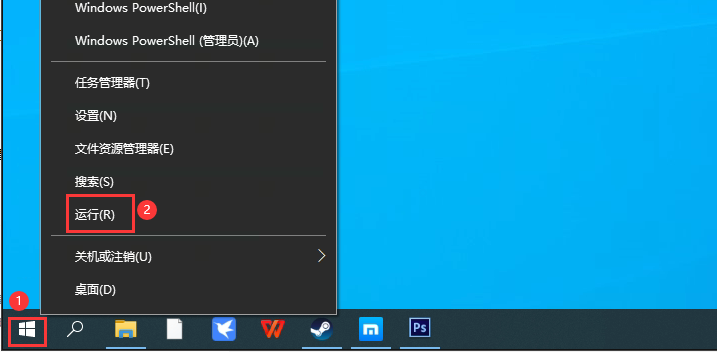
2、在打开的运行窗口中,输入命令services.msc,然后点击确定按钮。
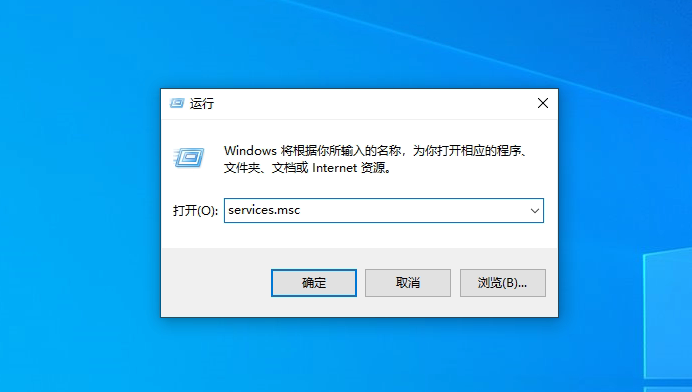
3、这时会打开Windows服务窗口,在服务列表中找到Windows Search和superfetch(现在叫SysMain)服务,右键它经选择“属性”。
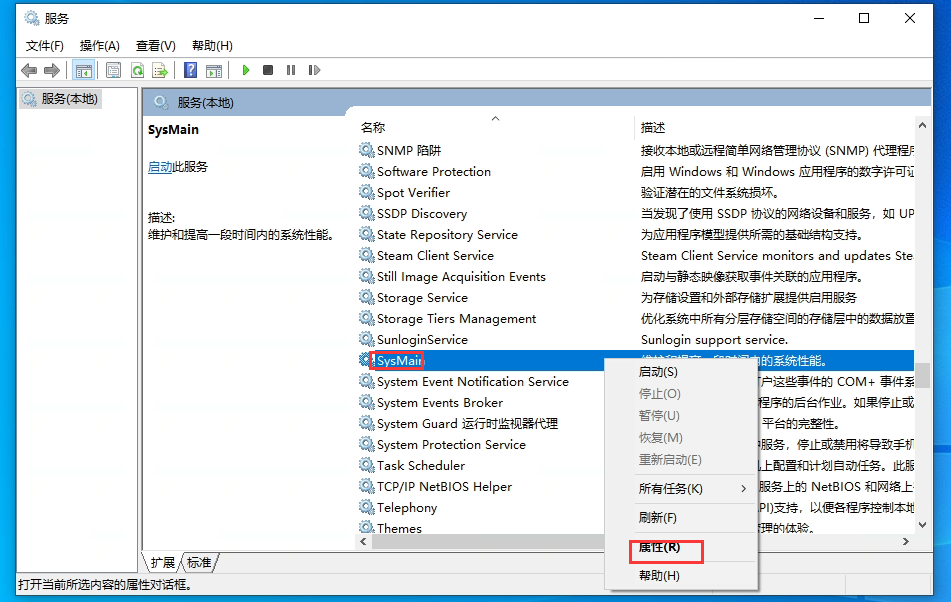
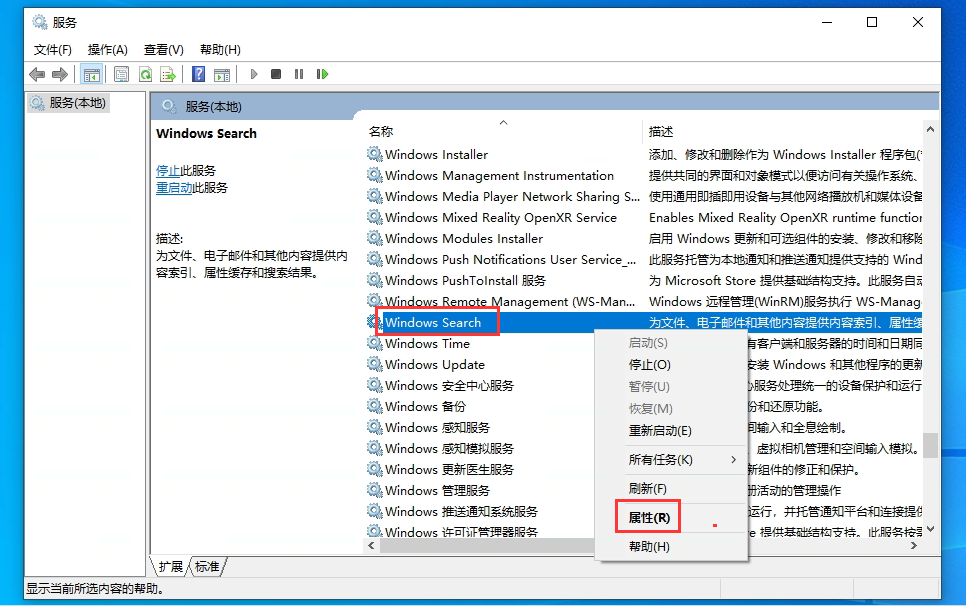
4、双击打开Windows Search和superfetch(Sysmain)服务的属性窗口,然后点击停止按钮。
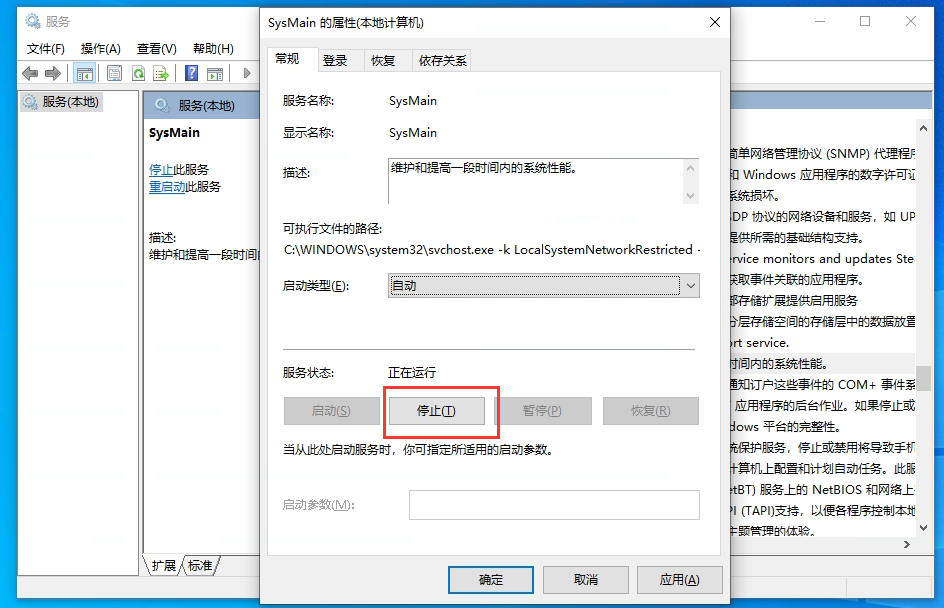
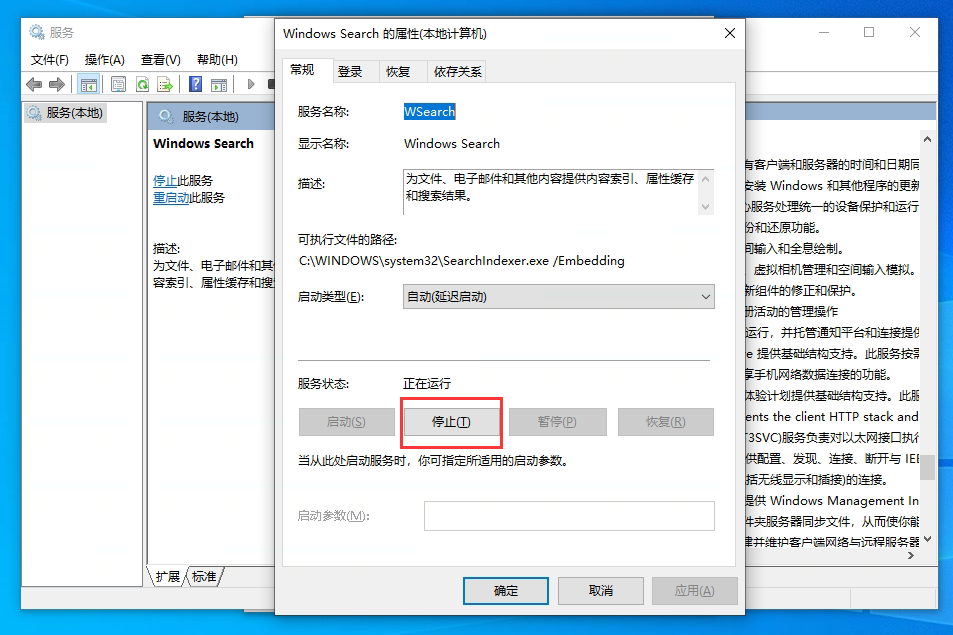
5、接着在服务类型下拉菜单中选择禁用一项,最后点击确定按钮,这样以后就不会再启用该服务了。
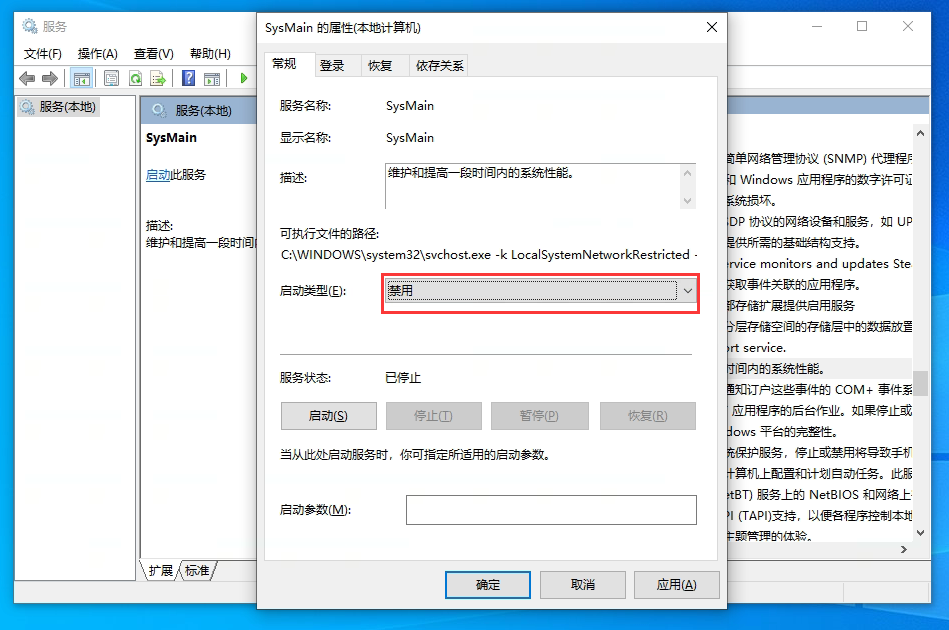
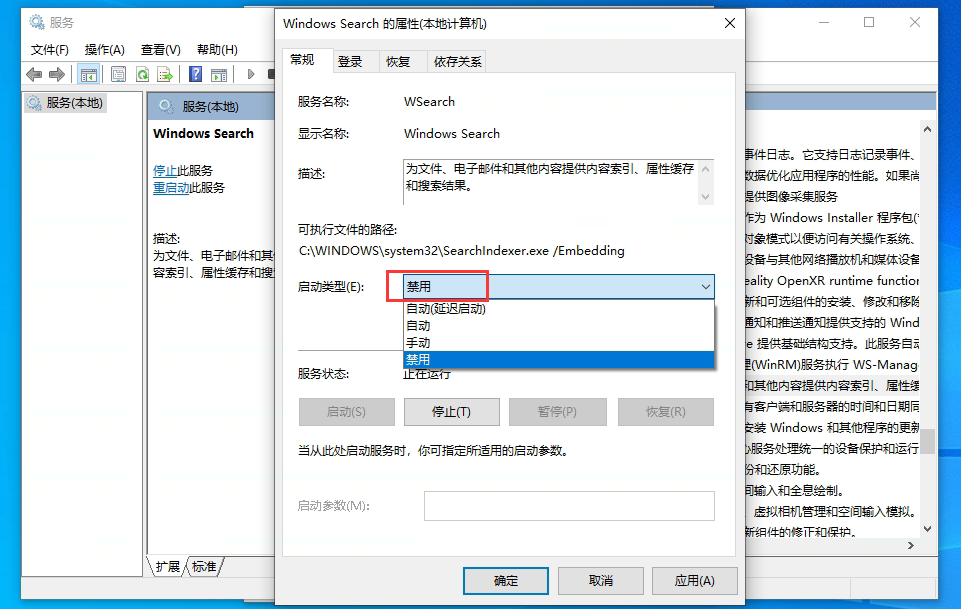
以上就是给大家分享的的Win10系统关闭Windows Search和superfetch(Sysmain)服务操作方法了。希望本文能帮到大家。
温馨提示:攀升网站提供的技术方案与您产品的实际情况可能存在差异,请您认真阅读方案并知晓其示风险的情况下谨慎操作,避免造成任何损失。





